Automatyzowanie instalacji własnego środowiska Integration Runtime przy użyciu lokalnych skryptów programu PowerShell
Aby zautomatyzować instalację Integration Runtime self-hosted na maszynach lokalnych (innych niż maszyny wirtualne platformy Azure, na których można zamiast tego korzystać z szablonu Resource Manager), możesz użyć lokalnych skryptów programu PowerShell. W tym artykule przedstawiono dwa skrypty, których można użyć.
Wymagania wstępne
- Uruchom program PowerShell na komputerze lokalnym. Aby uruchomić skrypty, musisz wybrać pozycję Uruchom jako administrator.
- Pobierz własne oprogramowanie Integration Runtime. Skopiuj ścieżkę, w której znajduje się pobrany plik.
- Potrzebny jest również klucz uwierzytelniania do zarejestrowania własnego środowiska Integration Runtime.
- Aby zautomatyzować aktualizacje ręczne, musisz mieć wstępnie skonfigurowane własne środowisko Integration Runtime.
Wprowadzenie do skryptów
Uwaga
Te skrypty są tworzone przy użyciu udokumentowanych narzędzi wiersza polecenia w środowisku Integration Runtime (Self-hosted). W razie potrzeby można dostosować te skrypty odpowiednio do potrzeb automatyzacji. Skrypty muszą być stosowane dla każdego węzła, dlatego upewnij się, że są uruchamiane we wszystkich węzłach w przypadku konfiguracji wysokiej dostępności (co najmniej 2 węzły).
Aby zautomatyzować konfigurację: zainstaluj i zarejestruj nowy węzeł własnego środowiska Integration Runtime przy użyciu InstallGatewayOnLocalMachine.ps1 — skrypt może służyć do instalowania węzła własnego środowiska Integration Runtime i rejestrowania go za pomocą klucza uwierzytelniania. Skrypt akceptuje dwa argumenty, najpierw określając lokalizację własnego środowiska Integration Runtime na dysku lokalnym, po drugie określając klucz uwierzytelniania (na potrzeby rejestrowania własnego węzła środowiska IR).
W przypadku automatyzowania aktualizacji ręcznych: zaktualizuj węzeł własnego środowiska IR przy użyciu określonej wersji lub do najnowszej wersji script-update-gateway.ps1 — jest to również obsługiwane w przypadku wyłączenia automatycznej aktualizacji lub posiadania większej kontroli nad aktualizacjami. Skrypt może służyć do aktualizowania węzła własnego środowiska Integration Runtime do najnowszej wersji lub do określonej wyższej wersji (obniżenie poziomu nie działa). Akceptuje argument określający numer wersji (na przykład: -version 3.13.6942.1). Jeśli wersja nie jest określona, zawsze aktualizuje własne środowisko IR do najnowszej wersji znalezionej w pobranych plikach.
Uwaga
Można określić tylko ostatnie 3 wersje. Najlepiej jest to użyć do zaktualizowania istniejącego węzła do najnowszej wersji. PRZYJĘTO ZAŁOŻENIE, ŻE MASZ ZAREJESTROWANE WŁASNE ŚRODOWISKO IR.
Przykłady użycia
Automatyzowanie konfiguracji
Pobierz własne środowisko IR.
Określ ścieżkę, w której znajduje się powyższy plik MSI SHIR (plik instalacyjny). Jeśli na przykład ścieżka jest C:\Users\username\Downloads\IntegrationRuntime_4.7.7368.1.msi, możesz użyć następującego przykładu wiersza polecenia programu PowerShell dla tego zadania:
PS C:\windows\system32> C:\Users\username\Desktop\InstallGatewayOnLocalMachine.ps1 -path "C:\Users\username\Downloads\IntegrationRuntime_4.7.7368.1.msi" -authKey "[key]"Uwaga
Zastąp ciąg [key] kluczem uwierzytelniania, aby zarejestrować środowisko IR. Zastąp ciąg "username" nazwą użytkownika. Określ lokalizację pliku "InstallGatewayOnLocalMachine.ps1" podczas uruchamiania skryptu. W tym przykładzie przechowywaliśmy go na pulpicie.
Jeśli na maszynie jest zainstalowane jedno wstępnie zainstalowane własne środowisko IR, skrypt automatycznie go odinstalowuje, a następnie konfiguruje nowe. Zostanie wyświetlone następujące okno:
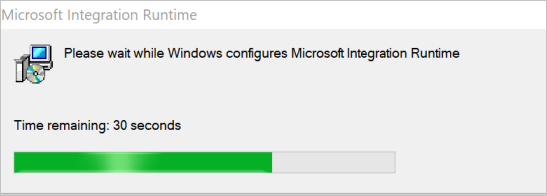
Po zakończeniu instalacji i rejestracji klucza zobaczysz komunikat Powodzenie instalacji bramy i Powodzenie zarejestrowania bramy w lokalnym programie PowerShell.

Automatyzowanie aktualizacji ręcznych
Ten skrypt służy do aktualizowania/instalowania i rejestrowania najnowszego własnego środowiska Integration Runtime. Uruchomienie skryptu wykonuje następujące kroki:
- Sprawdzanie bieżącej wersji własnego środowiska IR
- Pobieranie najnowszej wersji lub określonej wersji z argumentu
- Jeśli jest nowsza wersja niż bieżąca:
- pobieranie pliku msi własnego środowiska IR
- uaktualnij go
Aby użyć tego skryptu, możesz skorzystać z poniższego przykładu wiersza polecenia:
Pobierz i zainstaluj najnowszą bramę:
PS C:\windows\system32> C:\Users\username\Desktop\script-update-gateway.ps1Pobierz i zainstaluj bramę określonej wersji:
PS C:\windows\system32> C:\Users\username\Desktop\script-update-gateway.ps1 -version 3.13.6942.1Jeśli bieżąca wersja jest już najnowsza, zobaczysz następujący wynik, co sugeruje, że nie jest wymagana żadna aktualizacja. [
](media/self-hosted-integration-runtime-automation-scripts/script-2-run-result.png#lightbox)